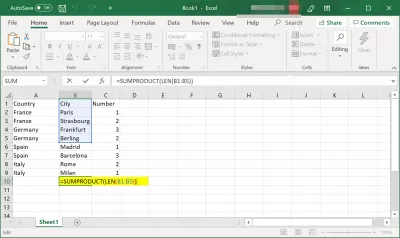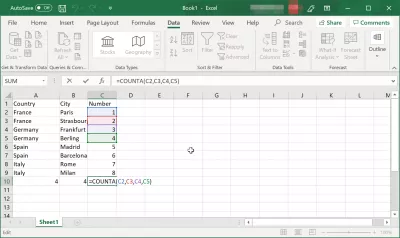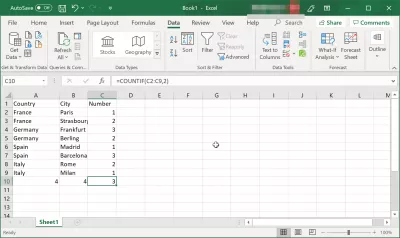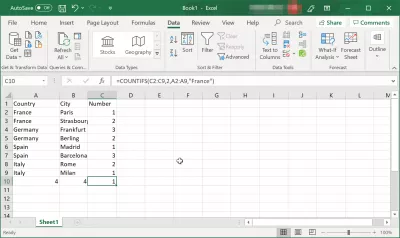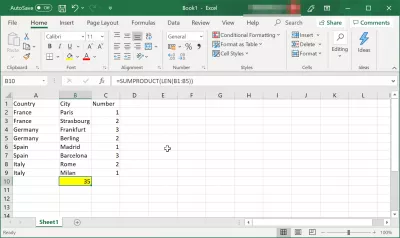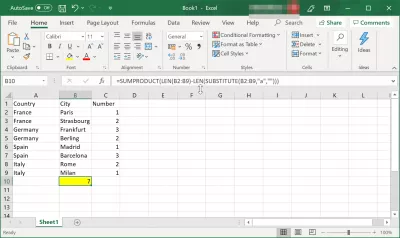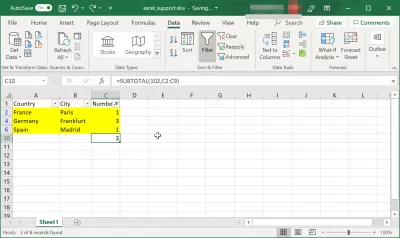Kako prešteti število celic in prešteti znake v celici v Excelu?
- Štetje števk v celici in preštevanje celic v Excelu
- Kako šteti število celic v Excelu
- Kako ošteviti celice v Excelu?
- 1. Prvi in najlažji način za samodejno oštevilčenje vrstic v preglednici Excel.
- 2. Pot do številčnih vrstic s formulo.
- Kako šteti znake v celici v Excelu
- Kako šteti znake v več celicah v Excelu
- Kako šteti pojav znakov v celicah
- Uporaba funkcij MS Excel za štetje števk v celici ali štetje znakov
- Kako šteti barvne celice v Excelu po formuli?
- Pogosto Zastavljena Vprašanja
- Izpolnite 2019 Excel za začetnike v videu - video
Štetje števk v celici in preštevanje celic v Excelu
MS Excel je dobro orodje za organizacijske in računovodske stvari in ga je mogoče uporabiti na kateri koli ravni. Ne potrebuje veliko izkušenj, saj orodje vse naredi enostavno. Uporabite ga lahko tudi za vaše osebne potrebe in z zmogljivimi funkcijami, kot je napredni Vlookup v Excelu, najdete položaj znaka v nizu ali tudi preštejete število pojavnosti niza v datoteki.
Najboljši del uporabe MS Excel je, da ima veliko funkcij, zato lahko celo preštejete celice in štejete znake v celici. Ročno štetje celic ni več udobna stvar.
Kako šteti število celic v Excelu
Najprej bomo začeli s štetjem celic. Ker ima MS Excel veliko funkcij štetja, se vam ni treba bati, ali je pravilno ali narobe.
# 1 - Kliknite levo v prazno celico, kjer želite, da se prikaže rezultat. Običajno se to zgodi na desni celici po vrstici ali na dnu na izpolnjenih celicah.
# 2 - Zavihek formule je tik nad celicami. Ker je iskanje funkcij lahko zelo zahtevno, lahko preprosto preprosto napišete = COUNTA na zavihek formule. Po besedi = COUNTA odprete okrogle oklepaje in napišete številko celic, iz katerih želite dobiti rezultat (npr. C1, C2, C3 itd.).
Kako šteti število celic: = COUNTA (C1, C2, C3)Če želite šteti celice z določenimi merili (npr. Zaporedne številke), boste uporabili funkcijo COUNTIF. Deluje enako kot funkcija COUNT, vendar morate spremeniti, kaj je med okroglimi oklepaji.
Npr. Iščete številke, ki so enake številki v celici C19. Na zavihku formule napišete: (C1: C2, C19).
Kako šteti število celic v merilih za ujemanje v Excelu: = COUNTIF (C1: C99, X)Obstaja tudi funkcija COUNTIFS, ki deluje z več kriteriji.
Kako šteti število celic v Excelu, ki ustreza več kriterijem: = COUNTIFS C1: C2, C19, C24: C32, B21)Kako ošteviti celice v Excelu?
Obstajajo trije preprosti načini za oštevilčenje vrstic v Excelu.
1. Prvi in najlažji način za samodejno oštevilčenje vrstic v preglednici Excel.
Ročno boste morali vnesti prva dve številki - in to ne bo treba biti 1 in 2. Lahko začnete šteti po kateri koli številki. Izberite celice z LMB in premaknite kazalec čez vogal izbranega območja. Puščica naj se spremeni v črni križ.
Ko se kazalec spremeni v križ, znova pritisnite levi gumb miške in izbor povlecite na območje, v katerem želite ošteviti vrstice ali stolpce. Izbrani razpon bo napolnjen s številčnimi vrednostmi v korakih, kot med prvima dvema številkama.
2. Pot do številčnih vrstic s formulo.
V vsaki vrstici lahko dodelite tudi številko prek posebne formule. Prva celica mora vsebovati seme. Določite ga in premaknite na naslednjo celico. Zdaj potrebujemo funkcijo, ki bo v vsako naslednjo vrednost dodala enega (ali drug potreben korak oštevilčenja). Videti je tako:
"= [celica s prvo vrednostjo] + 1"V našem primeru je to = a1+1. Če želite ustvariti formulo, lahko uporabite gumb SUM iz zgornjega menija - prikazan se bo, ko v celico vstavite znak =.
Klik kliknemo v vogalu celice s formulo in izberemo območje za izpolnitev podatkov. Vrstice so samodejno oštevilčene. 3. Oštevilčenje vrstic v Excelu z uporabo napredovanja.
V obliki številke lahko dodate tudi oznako s funkcijo progresije - ta metoda je primerna za delo z velikimi seznami, če je tabela dolga in vsebuje veliko podatkov.
- V prvi celici - imamo A1 - morate vstaviti začetno številko.
- Nato izberite zahtevano območje in zajamete prvo celico.
- Na zavihku Domov morate najti funkcijo Fill.
- Nato izberite Napredek. Privzeti parametri so primerni za oštevilčenje: tip - aritmetika, korak = 1.
- Kliknite V redu in izbrani razpon se bo spremenil v oštevilčen seznam.
Kako šteti znake v celici v Excelu
Če želite šteti znake v posamezni celici v Excelu ali šteti števke v celici, morate uporabiti eno samo funkcijo.
Štetje števk v celici: = LEN (C1)Kako šteti znake v več celicah v Excelu
Štetje znakov v več celicah besedila je znova zelo zanimivo in ni tako težko, kot bi rekli kdo drug. Poznati morate in uporabljati samo nekatere funkcije. Vsaj štetje opravi stroj.
Postanite Excel Pro: Pridružite se našemu tečaju!
Dvignite svoje sposobnosti od novinca do junaka z našim tečajem Excel 365 Basics, ki je zasnovan tako, da boste lahko spretni v samo nekaj sejah.
Vpišite se tukaj
Na voljo sta dve funkciji za pametno štetje znakov - SUMPRODUCT in LEN.
# 1 - izberete število celic z besedilom, ki ga želite šteti.
C1, C2, C3, C4 in C5.# 2 - Na zavihek formule najprej napišete funkcijo SUMPRODUCT in po funkciji LEN. Vedno v tem vrstnem redu.
Štetje števk v celicah: = SUMPRODUCT (LEN (B1: B5))Upoštevajte, da ni treba pritiskati na preslednico med oklepaji in besedami, ki jih pišete, ko gre za funkcije.
Obe piki predstavljata tudi stavek: od… do…. . V našem primeru: od B1 do B5.
Seveda obstaja še veliko drugih funkcij, vendar je to tista, ki deluje dobro in je zelo enostavna za uporabo.
Kako šteti pojav znakov v celicah
Če želite v svojem besedilu prešteti določen znak, bodo funkcije, ki jih boste morali uporabiti:
PREGLEDNICA, SUBSTITUT, LENRecimo, da želite videti, kolikokrat se v vašem besedilu pojavi črka a v malih črkah. In vaše besedilo je postavljeno v celice B2 do B9.
Način uporabe funkcij bo:
Prijave znakov števila Excelov v območju: = SUMPRODUCT (LEN (B2: B9) -LEN (SUBSTITUTE (B2: B9, "a", "")))Uporaba funkcij MS Excel za štetje števk v celici ali štetje znakov
Upoštevajte, da so okrogle oklepaje vsakič, ko uporabljate funkcijo MS Excel, nujno. Brez njih funkcionalna programska oprema ne bo opravila svojega dela.
Nadaljujte z funkcijami niza z uporabo močnih funkcij, kot je napredni Vlookup v Excelu, poiščite položaj znaka v nizu ali tudi preštejte število pojavov niza v datoteki.
Kako šteti barvne celice v Excelu po formuli?
Če želite prešteti barvne celice v Excelu po formuli, morate imeti stolpec s številkami.
Dodajte spodnjo funkcijo v tem območju podatkov, spremenite celice iz C2: C9 v svoje celice in uporabite filter na barvni funkciji.
Rezultat bo količina barvnih celic v Excelu, prešteta po formuli.
Kako šteti barvne celice v Excelu po formuli: = SUBTOTAL (102, C2: C9)Pogosto Zastavljena Vprašanja
- Katere formule ali funkcije lahko uporabite v Excelu za določitev skupnega števila celic v območju, ki vsebuje podatke, in za štetje znakov znotraj določene celice?
- Če želite prešteti število nepraznih celic v območju, uporabite funkcijo `counta (razpon)`. Če želite prešteti število znakov v celici, vključno s presledki, uporabite funkcijo `len (Cell_reference)`. Te funkcije zagotavljajo preproste načine za analizo vsebine celic in dolžine podatkov v Excelovih preglednicah.
Izpolnite 2019 Excel za začetnike v videu
Postanite Excel Pro: Pridružite se našemu tečaju!
Dvignite svoje sposobnosti od novinca do junaka z našim tečajem Excel 365 Basics, ki je zasnovan tako, da boste lahko spretni v samo nekaj sejah.
Vpišite se tukaj